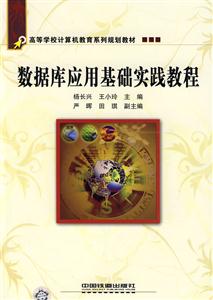预估到手价是按参与促销活动、以最优惠的购买方案计算出的价格(不含优惠券部分),仅供参考,未必等同于实际到手价。
-
>
全国计算机等级考试最新真考题库模拟考场及详解·二级MSOffice高级应用
-
>
决战行测5000题(言语理解与表达)
-
>
软件性能测试.分析与调优实践之路
-
>
第一行代码Android
-
>
C Primer Plus 第6版 中文版
-
>
深度学习
-
>
MATLAB计算机视觉与深度学习实战-赠在线交流卡和本书源码
数据库应用基础实践教程 版权信息
- ISBN:7113086705
- 条形码:9787113086701 ; 978-7-113-08670-1
- 装帧:一般胶版纸
- 册数:暂无
- 重量:暂无
- 所属分类:>>
数据库应用基础实践教程 本书特色
本书强调理论与实践相结合,以应用为目的,从数据库应用系统开发的角度来介绍数据库系统的基本知识,为学生应用数据库技术进行数据管理打下基础。通过精心设计的20个实验和6个案例,基本覆盖了SQL Server 2000和ViSual Basic 6.0环境下,数据库应用开发技术中的重点和难点。本书主要内容有:全面练习编写关系数据库SQL语言、练习使用SQL Server数据库、练习使用数据库的各种连接技术、用Visual Basic进行数据库编程等。全书重点与实效并重,既有相对基本的编程内容,又有一些较为高级的应用实例。每个实验包括:实验目的、实验准备、实验内容及步骤、实验思考。每个案例基本上都包括:系统说明、系统需求分析、系统设计、系统实现等环节,适合不同层次读者学习和使用。 该书可供各大专院校作为教材使用,也可供从事相关工作的人员作为参考用书使用。
数据库应用基础实践教程 内容简介
本书内容有:全面练习编写关系数据库SQL语言,练习使用SQL Server数据库、练习使用数据库的各种连接技术、用Visual Basic进行数据库编程等。
数据库应用基础实践教程 目录
实验1 SQL Server 2000的安装
实验2 SQL Server 2000管理工具的使用
实验3 数据库的创建、修改和删除
实验4 数据库的分离、附加、备份及还原
实验5 数据表的创建和管理
实验6 数据完整性设置
实验7 基本查询
实验8 嵌套查询
实验9 多表连接查询和综合查询
实验10 创建数据库的索引和视图
实验11 存储过程的创建和使用
实验12 触发器的创建和使用
实验13 数据导入和导出
实验14 数据库的安全管理
实验15 ViSual Basic简单程序的应用
实验16 常用控件的操作
实验17 ViSual Basic综合应用
实验18 Data控件访问数据库
实验19 ADO Data控件访问数据库
实验20 综合实验
第二篇 案例篇
案例1 诗词信息管理系统
案例2 艺术品管理系统
案例3 法院执行案件信息管理系统
案例4 教学管理系统
案例5 企业库存信息管理系统
案例6 病人住院管理系统
参考文献
数据库应用基础实践教程 节选
**篇 实验篇
实验1 SQL Server 2000的安装
一、实验目的
1.熟悉SQL Server 2000的安装方法与步骤。
2.熟悉SQL服务器的注册和配置方法。
3.掌握企业管理器和查询分析器的简单应用。
二、实验准备
1.了解SQL Server 2000常用的版本,适用的操作系统平台。
2.了解SQL Server 2000安装的软硬件要求。
3.了解SQL Server 2000支持的身份验证模式。
4.了解SQL Server 2000的安装过程。
三、实验内容及步骤
1.安装SQL Server 2000。
将SQL Server 2000光盘放入光驱,在屏幕提示下完成安装。
2.注册刚才安装的SQL Server服务器。
(1)选择“开始”\“程序”\“Microsoft SQL Server”\“企业管理器”命令,打开“企业管理器”。在“企业管理器”窗口右击“SQL Server组”,选择“新建SQL Server注册”选项,或单击工具栏的“添加新服务器”按钮,或单击工具栏的“运行向导”\“注册服务器向导”选项,或选择“操作”\“新建SQL Server注册”命令。
(2)选择或输入要注册的服务器名称。
3.分别用administrator和sa两个用户登录自己的服务器,并为sa用户更改密码为666666。
(1)将服务器身份模式改为“混合模式”。方法为:在企业管理器中,选择命名服务器,右击选择“属性”命令,在打开的对话框中选择“安全性”选项卡,并选择“混合模式”选项。该步骤主要用于设置身份由SQL Server和Windows一起管理。
(2)打开命名服务器,选择“安全性”文件夹,选择“登录”图标,并为sa设置密码。该步骤主要用于新建和修改登录账号。
(3)右击命名的服务器,选择“编辑SQL Server注册属性”命令,将登录方式改为“使用SQL Server身份登录”,输入账号为sa,密码为666666。
……
- >
诗经-先民的歌唱
诗经-先民的歌唱
¥12.3¥39.8 - >
山海经
山海经
¥13.6¥68.0 - >
我与地坛
我与地坛
¥16.8¥28.0 - >
罗庸西南联大授课录
罗庸西南联大授课录
¥13.8¥32.0 - >
自卑与超越
自卑与超越
¥13.5¥39.8 - >
【精装绘本】画给孩子的中国神话
【精装绘本】画给孩子的中国神话
¥17.6¥55.0 - >
罗曼·罗兰读书随笔-精装
罗曼·罗兰读书随笔-精装
¥40.6¥58.0 - >
人文阅读与收藏·良友文学丛书:一天的工作
人文阅读与收藏·良友文学丛书:一天的工作
¥16.0¥45.8
-
Access 2021数据库应用技术
¥50.8¥59.8 -
2022图书×抽奖盲袋
¥9.9¥25 -
2023读书月阅读盲盒——天黑,闭眼,刀谁?
¥42.3¥158 -
2022读者节纪念徽章-三星会员专属
¥45¥45.6 -
2023读书月阅读盲盒——我什么场面没见过?
¥42.3¥158